教程PPT透明色怎么设置?详细步骤一网打尽!
更新时间:2023-07-20 13:44:56作者:yang
ppt透明色怎么设置,在当今数字化时代,PPT(幻灯片)已成为我们生活和工作中不可或缺的工具,在制作PPT时,我们常常需要运用各种技巧来增加其吸引力和可读性。而其中一个重要的技巧就是设置PPT的透明色。透明色的设置可以使文字、形状和图片更加突出,使整个幻灯片更加美观和专业。对于很多人来说,如何正确设置透明色可能是一个困扰。本文将介绍一些简单的方法,帮助你轻松地设置PPT的透明色,让你的幻灯片更加出彩。
方法如下:
1.我们先将背景换成黑色,这样看起来更加清楚,将图标的图片插入幻灯片中。
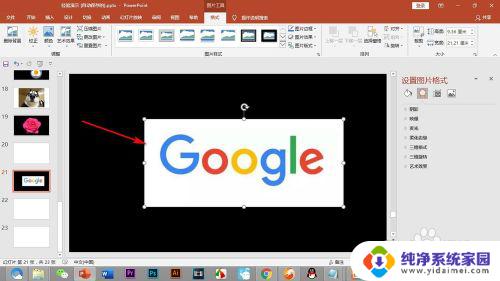
2.选中图片之后,在格式选项下面找到——颜色的按钮。
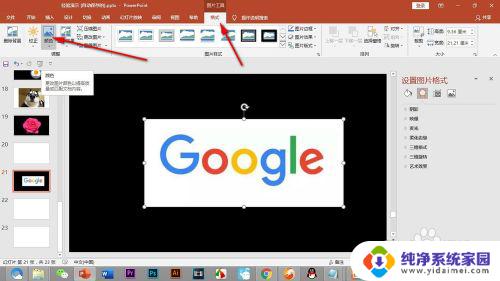
3.点击颜色的下拉菜单中找到——设置透明色的选项。
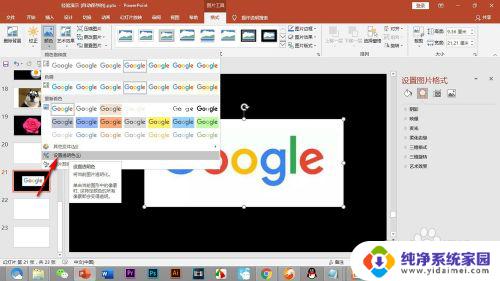
4.这个时候鼠标就变为吸管工具,鼠标在白颜色区域点击一下。
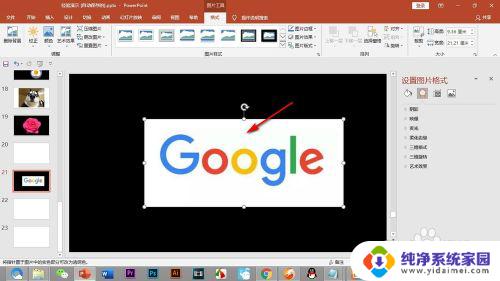
5.这样就将所有的白色背景去掉了,效果虽然不是没那么完美。但还是效果不错的。
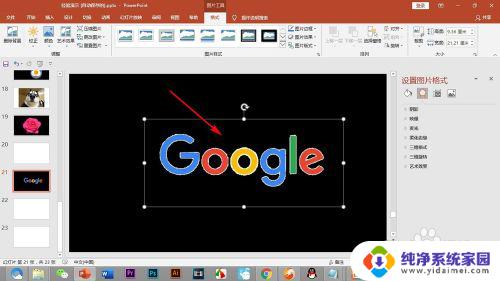
以上就是如何设置PPT中的透明色,如果你遇到了这种情况,可以按照小编的步骤进行解决,非常简单快速,一步到位。
教程PPT透明色怎么设置?详细步骤一网打尽!相关教程
- 微信小程序怎么创建到桌面,详细步骤一网打尽
- 联想笔记本密码设置在哪?详细教程一网打尽!
- Microsoft怎么关闭密码?详细操作步骤一网打尽!
- 华为电脑如何录屏幕视频和声音,详细教程一网打尽
- wps为什么给照片换底色时点了设置透明色没有全部透明 wps照片换底色设置透明色无效
- 怎么做详细步骤 怎样制作ppt详细步骤及注意事项
- PS替换背景色教程:实用技巧一网打尽
- 红米手机怎么打开隐藏应用?一步步详细教程!
- Windows8怎么放光盘?详细步骤教程!
- excel表格线框颜色怎么设置 表格框线颜色设置步骤说明
- 笔记本开机按f1才能开机 电脑每次启动都要按F1怎么解决
- 电脑打印机怎么设置默认打印机 怎么在电脑上设置默认打印机
- windows取消pin登录 如何关闭Windows 10开机PIN码
- 刚刚删除的应用怎么恢复 安卓手机卸载应用后怎么恢复
- word用户名怎么改 Word用户名怎么改
- 电脑宽带错误651是怎么回事 宽带连接出现651错误怎么办